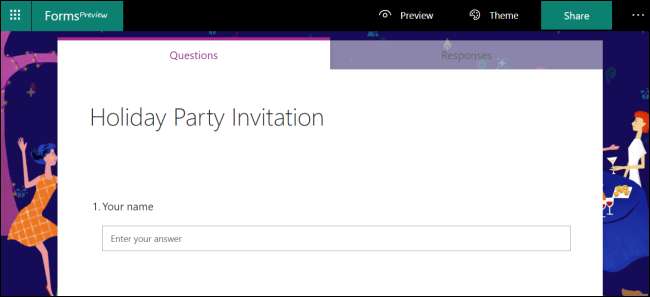
Microsoft पिछले कुछ वर्षों में Office में नए टूल जोड़ने में व्यस्त रहा है, और यदि आप एक सर्वेक्षण, सर्वेक्षण, प्रश्नोत्तरी या प्रश्नावली बनाना चाहते हैं, तो फॉर्म वह है जो आपको उपयोगी लगेगा। आइए देखें कि यह कैसे काम करता है।
फ़ॉर्म एक ऑनलाइन-एकमात्र उपकरण है जो मुफ़्त उपयोग करने के लिए है, हालांकि आपको एक मुफ्त Microsoft खाते के साथ साइन इन करना होगा। देखने, फ़िल्टर करने और रिपोर्टिंग के लिए आप सभी प्रतिक्रियाओं को एक्सेल में (ऑनलाइन उपयोग करने के लिए भी मुफ्त) निर्यात कर सकते हैं। यदि आपने कभी इसका उपयोग नहीं किया है, तो खोलें प्रपत्र साइट और स्क्रीन के मध्य में बड़े हरे "गेट स्टार्टेड" बटन पर क्लिक करें या शीर्ष दाईं ओर "साइन इन" लिंक करें। अपने Microsoft खाते में साइन इन करें या अपने आप को एक नया खाता बनाएँ।
एक बार जब आप ऐसा कर लेते हैं कि आपको एक स्प्लैश स्क्रीन दिखाई देती है, यदि आपने पहले कोई फ़ॉर्म नहीं बनाया है, जिसे आप आगे जाकर बंद कर सकते हैं।
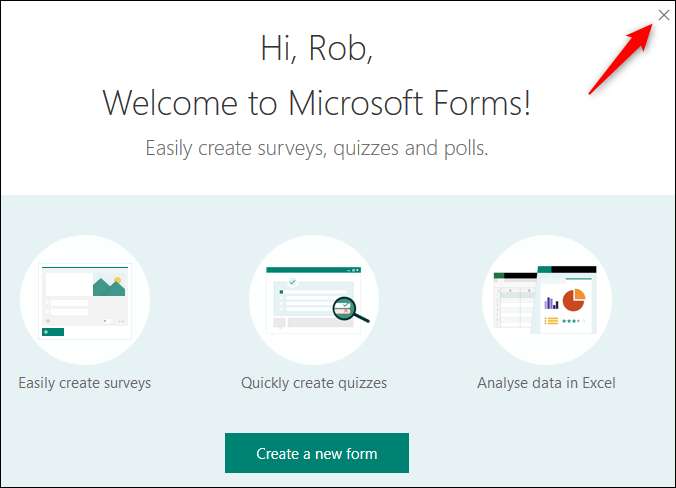
फॉर्म कैसे बनाएं
प्रपत्र उपयोग करने के लिए बहुत सहज है, लेकिन कुछ घंटियाँ और सीटी छिपी हुई हैं यदि आप जानते हैं कि कहाँ देखना है। हम एक बुनियादी प्रश्नावली बनाकर इसे सरल रखने जा रहे हैं, इसलिए शुरू करने के लिए "नया फ़ॉर्म" पर क्लिक करें।
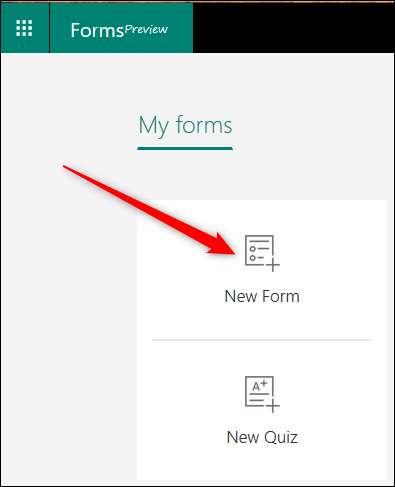
यह एक रिक्त प्रपत्र खोलता है। "शीर्षक रहित फ़ॉर्म" पर क्लिक करें और अपने प्रश्नावली के लिए एक नाम लिखें।

एक बार जब आप एक शीर्षक दर्ज करते हैं, तो आपको एक छवि और एक विवरण जोड़ने का विकल्प मिलता है। अभी के लिए, हम सीधे प्रश्नों में आने वाले हैं, इसलिए आरंभ करने के लिए "प्रश्न जोड़ें" पर क्लिक करें।
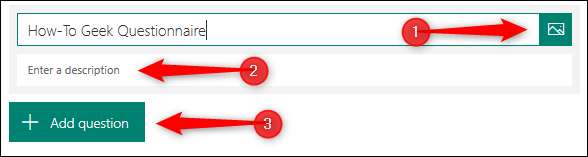
जब आप कोई प्रश्न जोड़ते हैं, तो आप प्रश्न प्रकार चुन सकते हैं: एकाधिक विकल्प, कुछ पाठ, एक रेटिंग, या एक तारीख / समय। यदि आप अंत में तीन बिंदुओं पर क्लिक करते हैं, तो आपको रैंकिंग, लिकर्ट स्केल या नेट प्रमोटर स्कोर प्रश्न भी जोड़ने का विकल्प मिलेगा।
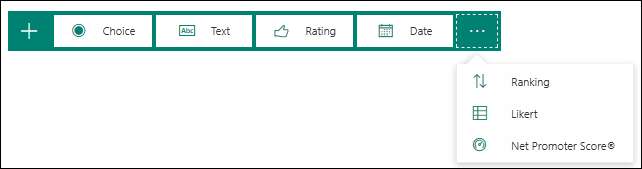
हम बहुविकल्पीय प्रश्न के साथ जाएंगे। एक नया बहुविकल्पीय प्रश्न खोलने के लिए "विकल्प" पर क्लिक करें।
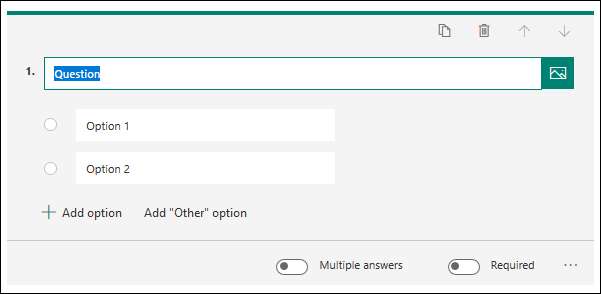
प्रश्न जोड़ें और फिर जो भी विकल्प आप लोगों से चुनना चाहते हैं उसे जोड़ें। हम डिफ़ॉल्ट दो विकल्पों के साथ फंस गए हैं, लेकिन हमने आवश्यक प्रश्न बनाया है, इसलिए लोगों को चुनना होगा। फ़ॉर्म में कोई "सहेजें" विकल्प नहीं है, क्योंकि आपके डेटा को स्वचालित रूप से सहेजा जाता है। यदि आप चाहते हैं कि लोग आपके द्वारा बताए गए उत्तरों में से एक का चयन करने में सक्षम हों, तो आप "एकाधिक उत्तर" विकल्प का चयन कर सकते हैं।

जब आप समाप्त कर लें, तो आप यह देखने के लिए प्रश्न से दूर क्लिक कर सकते हैं कि इसे भरने वाले लोगों के लिए यह कैसा दिखेगा (लाल सितारा ध्यान दें, जिसका अर्थ है कि किसी भी व्यक्ति को इस प्रश्न का उत्तर देने की आवश्यकता है।)
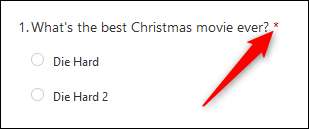
एक और प्रश्न जोड़ने के लिए "प्रश्न जोड़ें" पर क्लिक करें, और तब तक जारी रखें जब तक आप अपने इच्छित सभी प्रश्न नहीं जोड़ लेते। संपूर्ण प्रश्नावली को देखने के लिए शीर्ष दाएं मेनू पर "पूर्वावलोकन" विकल्प पर क्लिक करें जैसा कि आपके उपयोगकर्ता इसे देखेंगे, और यदि यह अपेक्षा के अनुसार काम करता है तो उत्तर देने का प्रयास करें।

यदि आप प्रश्नावली का विषय बदलना चाहते हैं, तो "थीम" विकल्प पर क्लिक करें और ठोस रंग या पृष्ठभूमि छवि चुनें। यदि आप पृष्ठभूमि के लिए एक कस्टम छवि का उपयोग करना चाहते हैं, तो नीचे दाईं ओर एक "अपलोड छवि" बटन है।
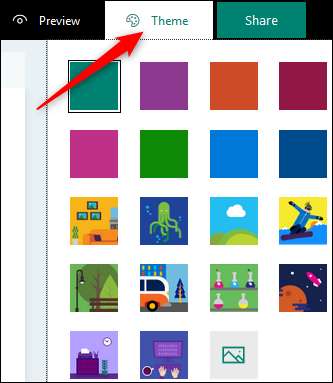
इससे पहले कि आप अपने फ़ॉर्म को लोगों के साथ साझा करें, कुछ अतिरिक्त सेटिंग्स हैं, जिन्हें आप पृष्ठ के ऊपरी दाएँ भाग में तीन बिंदुओं पर क्लिक करके और फिर मेनू से "सेटिंग" पर क्लिक करके एक्सेस कर सकते हैं।
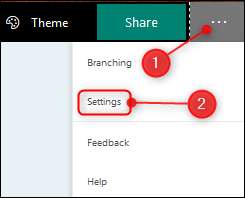
डिफ़ॉल्ट पर एकमात्र सेटिंग विकल्प "प्रतिक्रियाओं को स्वीकार करें" है। इसका मतलब है कि जब आप लोगों के साथ प्रश्नावली साझा करते हैं, तो वे इसे भरने में सक्षम होंगे।
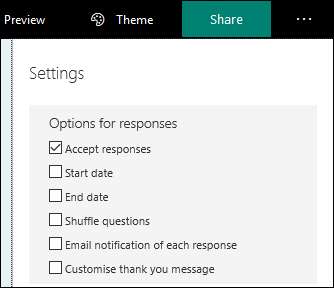
अन्य सेटिंग्स आपको एक शुरुआत और अंतिम तिथि चुनने देती हैं जब लोगों को फ़ॉर्म भरने की अनुमति दी जाती है, चाहे वह प्रत्येक व्यक्ति के लिए प्रश्नों के क्रम को बेतरतीब ढंग से फेरबदल करने के लिए हो, जो इसे खोलता है, चाहे आप किसी व्यक्ति द्वारा प्रश्नावली भरने पर ईमेल सूचना प्राप्त करें , और डिफ़ॉल्ट को अनुकूलित करने का विकल्प आपको धन्यवाद संदेश देता है जो लोग देखते हैं कि उन्होंने प्रश्नावली समाप्त कर दी है। जब आप फिट दिखें, इन सेटिंग्स को बदलें और आप अपनी प्रश्नावली साझा करने के लिए तैयार हैं।
पृष्ठ के शीर्ष दाईं ओर "साझा करें" पर क्लिक करें। इससे आपको लोगों के साथ प्रश्नावली साझा करने के लिए चार विकल्प मिलेंगे:
- एक लिंक जिसे आप कॉपी कर सकते हैं (डिफ़ॉल्ट विकल्प)
- एक QR कोड जिसे आप .png फ़ाइल के रूप में डाउनलोड कर सकते हैं
- एक HTML टैग आप एक वेब पेज में एम्बेड कर सकते हैं
- एक ईमेल जिसमें लिंक होता है
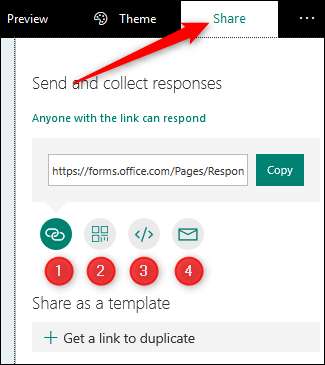
यदि आप किसी ऐसे कार्यालय में काम करते हैं जो Office 365 का उपयोग करता है, तो आपके पास अतिरिक्त विकल्प हो सकते हैं जो आपको अपने संगठन के लोगों के साथ प्रश्नावली साझा करने की अनुमति देता है। जो भी आप चाहते हैं विकल्प का चयन करें, और लोगों के साथ अपनी प्रश्नावली साझा करें!
अपने प्रपत्र के लिए प्रतिक्रियाएँ कैसे देखें
एक बार जब लोग आपकी प्रश्नावली भरना शुरू कर देंगे, तो आप प्रतिक्रियाओं को देखना चाहेंगे। हम मान लेंगे कि आपने कुछ समय के लिए अन्य चीजों को बंद कर दिया है, इसलिए फ़ॉर्म में वापस जाएं, और आप अपने प्रश्नावली को पहले पृष्ठ पर देखेंगे।
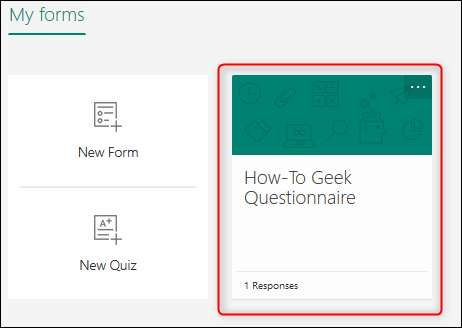
उस पर क्लिक करें, और फिर "जवाब" टैब पर।

आप "परिणाम देखें" पर क्लिक करके व्यक्तिगत उत्तरों को देख सकते हैं, या आप सभी प्रतिक्रियाओं को एक्सेल में निर्यात कर सकते हैं।
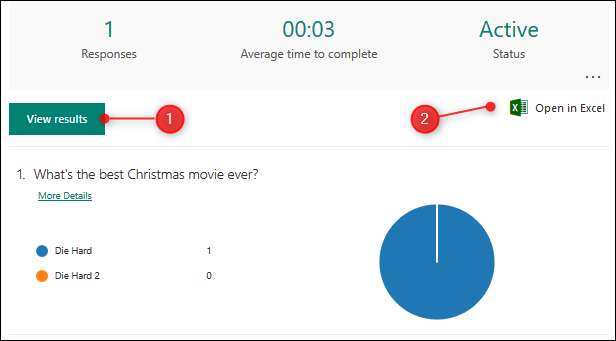
यदि आप एक सारांश देखना चाहते हैं या मौजूदा प्रतिक्रियाओं को हटाना चाहते हैं, तो तीन बिंदुओं पर क्लिक करें और मेनू से चुनें।
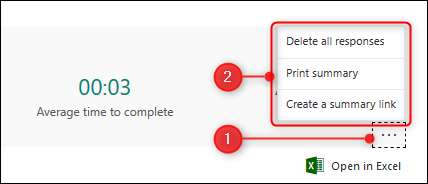
Microsoft प्रपत्र में आपकी प्रश्नावली बनाने की मूल बातें हैं। यदि आप अधिक खोज करना चाहते हैं, तो क्विज़ और ब्रांचिंग (उत्तरदाता के उत्तरों पर आधारित विभिन्न प्रश्न दिखाते हुए) बनाने के लिए अतिरिक्त कार्यक्षमता है, लेकिन अधिकांश लोगों के लिए, यह परिचय आपको आवश्यक होगा।







